1. Einleitung
Nagstamon ist ein kleines Tool für den Desktop, welches ursprünglich für Monitoring-Systeme mit Livestatus entwickelt wurde. In der heutigen Version unterstützt der Client unter anderem aber auch Checkmk. Es übersetzt in sehr kompakter Form eine Tabellenansicht (view) aus Checkmk und fasst die Probleme zusammen.
Auch wenn es keinen offiziellen Support für Nagstamon gibt, möchten wir dennoch die Anbindung so einfach wie möglich gestalten. Im Folgenden beschreiben wir, wie man Nagstamon mit Checkmk verbinden kann.
2. Konfiguration
Die einfachste Methode ist es, Nagstamon direkt mit der Weboberfläche von Checkmk zu verbinden. Damit diese Anbindung nahtlos klappt, liefert Checkmk zwei Ansichten aus, die Nagstamon dann als Datenquelle nutzt:
nagstamon_hostsnagstamon_svc
Sie müssen also initial keine Ansichten einrichten, um die Anbindung zu ermöglichen. Wenn Sie Nagstamon zum ersten Mal starten, werden Sie direkt nach einem Server gefragt. Andernfalls erreichen Sie das Menü für die Einrichtung eines neuen Servers über den Menüpunkt Settings. Hier erstellen Sie dann eine neue Verbindung über New server….
Wählen Sie in dem darauf erscheinenden Dialog unter Monitor type den Eintrag Checkmk Multisite aus, vergeben einen menschenlesbaren Namen und tragen die URL der Anbindung in das Feld Monitor URL ein.
Wichtig: Authentifizieren können Sie sich hier nur mit einem regulären Benutzer; ein Automationsbenutzer funktioniert hier nicht!
Eine Konfiguration kann dann zum Beispiel so aussehen:
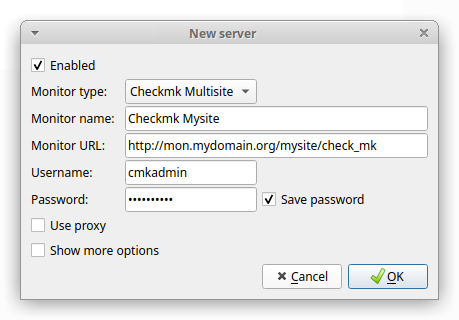
Über die Option Show more options können Sie dann noch Feinheiten einstellen und dort zum Beispiel die aufgerufenen Ansichten verändern, wenn Sie hier eigene konfiguriert haben.
3. Diagnosemöglichkeiten
Sollte es wider Erwarten dennoch zu Problemen kommen, prüfen Sie zunächst, ob Sie von dem Gerät, auf dem Nagstamon läuft, direkt die folgenden Seiten aufrufen können. Ersetzen Sie dabei die Platzhalter durch ihre realen Werte:
https://mon.mydomain.org/mysite/check_mk/view.py?view_name=nagstamon_hostshttps://mon.mydomain.org/mysite/check_mk/view.py?view_name=nagstamon_svc
Sollte dieser Aufruf — zusammen mit den Login-Daten, welche Sie in der Konfiguration angegeben haben — nicht funktionieren, bekommen Sie eine aussagekräftige Fehlermeldung, was hier schief gelaufen ist. Sobald der Aufruf korrekt funktioniert, sollte auch Nagstamon Daten liefern.
